[Download] Driver di stampa Konica Minolta per Windows 10
Pubblicato: 2020-12-08Ciao lettori! Qui abbiamo condiviso i metodi semplici per scaricare il driver della stampante Konica Minolta su Windows 10. Di seguito ne avrai una visione approfondita!
Ebbene, ogni volta che si parla delle migliori marche di stampa, come non citare la Konica Minolta. È un'organizzazione con sede in Giappone che produce macchine da stampa di fascia alta. Se hai una stampante Konica Minolta, non devi preoccuparti perché hai preso una buona decisione acquistandola. Ma una corretta manutenzione è il punto fondamentale che indica la vita della macchina. Pertanto, se desideri ottenere la stampa corretta dalla tua stampante Konica Minolta, devi assicurarti che i suoi driver siano sempre associati alla versione più recente.
Tuttavia, ci sono molti modi per aggiornare i driver della stampante su Windows 10, ma di tutti solo alcuni sono i più pratici. Quindi questo articolo riguarda i modi per aggiornare i driver della stampante Konica Minolta. Non è necessario provare tutti i metodi, ma basta sceglierne uno secondo la tua scelta. Quindi, senza indugio, passiamo alla nostra prossima sezione che spiega lo stesso!
I modi migliori per scaricare e aggiornare i driver della stampante Konica Minolta per Windows 10

Dai un'occhiata ai metodi indicati di seguito per scaricare il driver della stampante Konica Minolta abbastanza rapidamente e facilmente!
Metodo 1: Scarica il driver della stampante Konica Minolta tramite il sito Web ufficiale
Il sito Web di supporto ufficiale è uno dei metodi migliori che puoi utilizzare per scaricare il driver della stampante Konica Minolta per Windows 10. Rientra nel processo manuale che richiede un'adeguata conoscenza tecnica. Quindi, se hai una conoscenza tecnica chiara, puoi optare per questo. Segui semplicemente la serie di passaggi condivisi di seguito!
Passaggio 1:- Cerca il sito Web ufficiale di Konica Minolta .
Passaggio 2:- Dopo aver visitato il sito Web di Konica Minolta, dalla barra dei menu selezionare l'opzione Supporto e download .
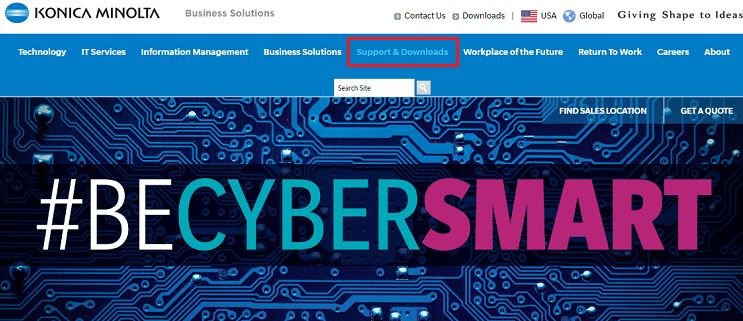
Passaggio 3:- Successivamente, troverai "Come possiamo aiutarti" , quindi scorri verso il basso e trova la scheda Supporto tecnico , quindi fai clic sull'opzione Driver .
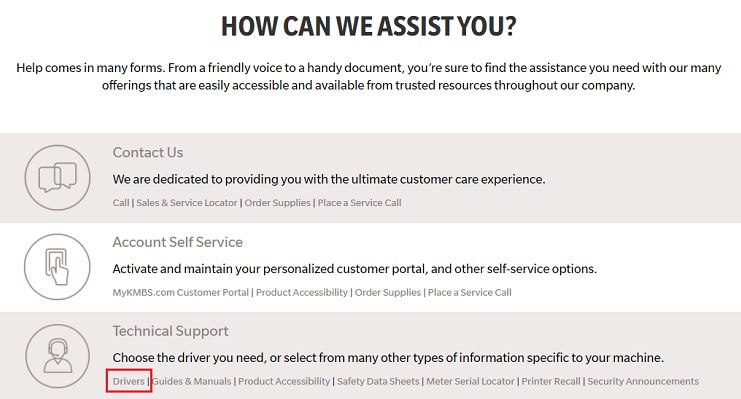
Passaggio 4:- Quindi, viene visualizzata una casella di ricerca, inserisci il nome del modello della stampante che hai.
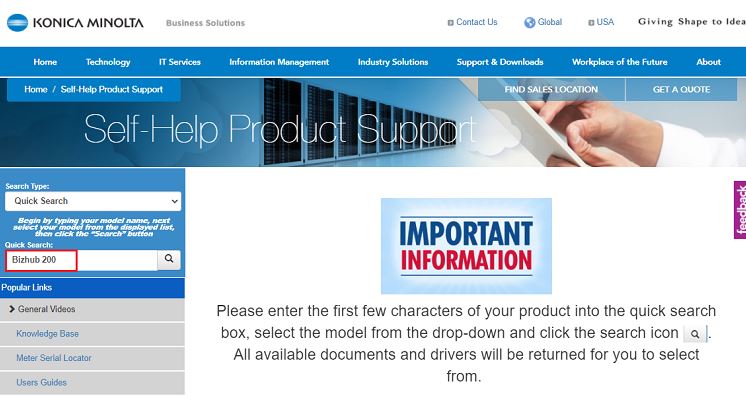
Passaggio 5:- Successivamente, fai clic su Driver e seleziona il sistema operativo compatibile del tuo PC, quindi fai clic sul file di installazione del driver per scaricarlo.
Alla fine, decomprimi il file del driver e quindi segui le istruzioni sullo schermo per procedere ulteriormente. Implementando i passaggi sopra elencati, puoi scaricare e aggiornare i driver della stampante Konica Minolta per Windows 10.
Leggi anche: Come aggiornare i driver della stampante in Windows 10? Prova i modi migliori
Metodo 2: scarica e aggiorna il driver della stampante Konica Minolta tramite Gestione dispositivi
Windows 10 viene fornito con lo strumento di utilità integrato, ad esempio Gestione dispositivi. Ti consente di aggiornare e installare il driver per qualsiasi dispositivo. Se non sai come farlo, non preoccuparti, di seguito abbiamo condiviso i passaggi per lo stesso!
Passaggio 1:- Nella casella di ricerca di Windows, digita Gestione dispositivi e scegli la corrispondenza migliore.
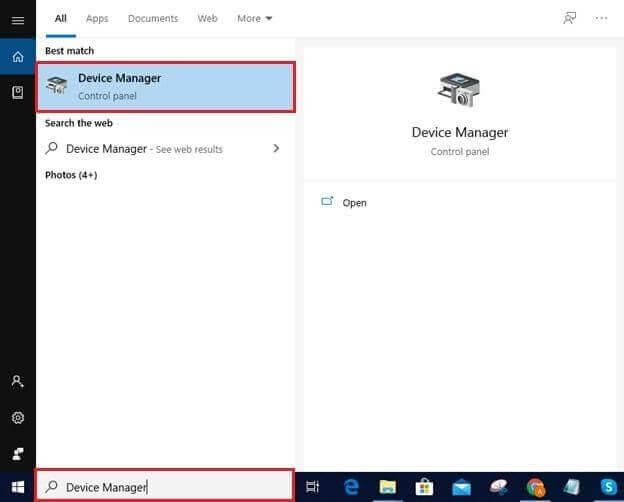

Passaggio 2:- Una volta aperto Gestione dispositivi, cerca le categorie di stampanti e fai clic su di esse per espanderlo.
Passaggio 3:- Quindi, trova la stampante Konica Minolta e fai clic con il pulsante destro del mouse su di essa.
Passaggio 4:- Successivamente, scegli il driver di aggiornamento dall'elenco.
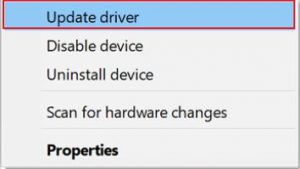
Passaggio 5:- Ora verranno visualizzate due opzioni, quindi scegli la prima per consentire a Windows di installare i nuovi aggiornamenti sul computer.
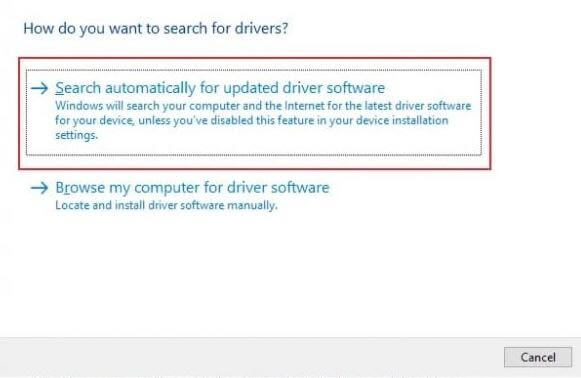
Quindi, ecco come scaricare il driver della stampante Konica Minolta su Windows 10 utilizzando lo strumento di utilità Gestione dispositivi. E, se non hai molte conoscenze sui driver, prova i metodi successivi per aggiornare automaticamente il driver della stampante Konica Minolta.
Leggi anche: Come correggere l'errore "La stampante non risponde" su PC Windows
Metodo 3: verifica la presenza di aggiornamenti di Windows per scaricare il driver della stampante Konica Minolta
L'aggiornamento del sistema operativo di Windows è uno dei metodi più semplici e convenienti per scaricare e aggiornare i driver su Windows. Tuttavia, ti chiariamo che questo metodo non funziona sempre poiché a volte è in ritardo nel download dei driver. Tuttavia, se desideri utilizzare questo metodo, procedi con i passaggi condivisi di seguito!
Passaggio 1:- Apri rapidamente la casella di esecuzione premendo contemporaneamente i tasti Win e R dalla tastiera.
Passaggio 2:- E, una volta aperto, digita "ms-settings:windowsupdate" e fai clic su OK.
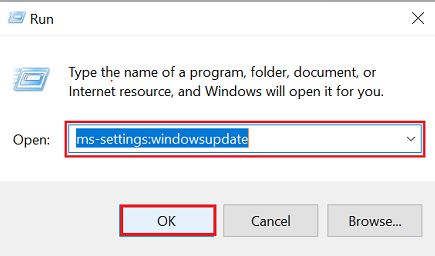
Passaggio 3:- Ora verrà avviata la finestra di Windows Update, quindi fai clic sull'opzione Verifica aggiornamenti .
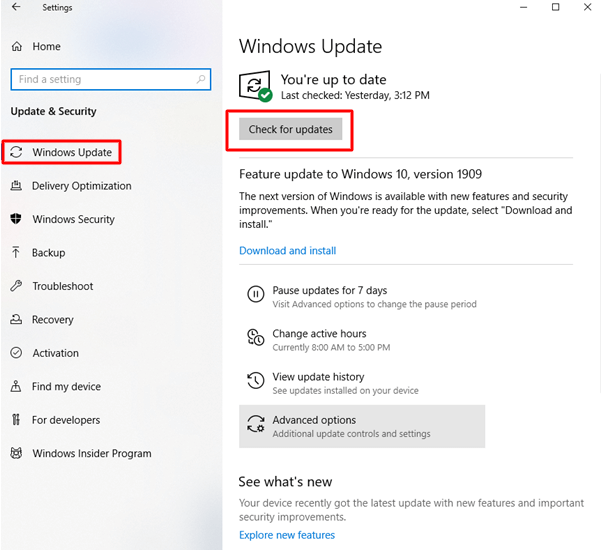
Se sarà disponibile un aggiornamento, Windows lo scaricherà automaticamente.
Metodo 4: aggiornare automaticamente il driver della stampante Konica Minolta utilizzando Bit Driver Updater
Ultimo ma il modo più efficace ma più semplice per eseguire il download dei driver delle stampanti Konica Minolta è utilizzare uno strumento di aggiornamento del driver. Usiamo Bit Driver Updater, quindi ti consigliamo di utilizzare Bit Driver Updater per eseguire la stessa attività in pochi istanti. È importante sottolineare che è uno strumento completamente automatico che non richiede il supporto manuale dell'utente. E, in quattro o tre passaggi, puoi eseguire il download dei driver Konica Minolta su Windows 10 tramite Bit Driver Updater. Quindi, ecco la serie di passaggi, dai una rapida occhiata a loro!
Passaggio 1:- Scarica ed esegui il file di installazione di Bit Driver Updater per avviarlo.
Passaggio 2:- Una volta avviato, devi attendere un po' fino al termine della procedura di scansione automatica.
Nota:- In casi molto rari, la scansione automatica non viene avviata da sola. Quindi, in quel raro caso, è necessario fare clic sul pulsante Scansione per avviarlo.
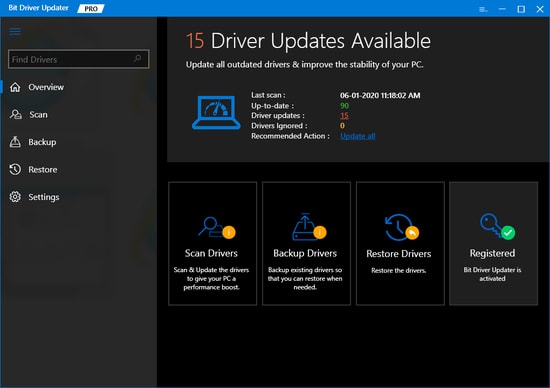
Passaggio 3:- Per andare oltre, ora verrà fornito l'elenco dei driver, è necessario esaminarli con molta attenzione.
Passaggio 4:- Successivamente, fai clic sul pulsante Aggiorna ora che sarà disponibile accanto al driver. E, se l'aggiornamento dei driver uno dopo l'altro ti preoccupa, devi fare clic sul pulsante Aggiorna tutto per aggiornare tutti i driver contemporaneamente.
Quindi, ecco come scaricare senza problemi il driver della stampante Konica Minolta per Windows 10 utilizzando Bit Driver Updater. Quindi, premi il link per il download qui sotto per installare il magico Bit Driver Updater ora!

Driver della stampante Konica Minolta per Windows 10 (fatto)
Vuoi ricevere sempre le migliori prestazioni dalla tua stampante Konica Minolta? Quindi, mantieni sempre aggiornati i suoi driver. Per lo stesso, abbiamo condiviso sopra i metodi più efficaci. Puoi scegliere quello che ti è piaciuto di più. Tuttavia, vogliamo consigliarti di utilizzare l'ultimo metodo che consiste nell'aggiornare il driver Konica Minolta utilizzando Bit Driver Updater. È il metodo più pratico non nemmeno dal nostro punto di vista, ma anche dal punto di vista degli esperti.
Infine, non dimenticare di iscriverti alla nostra Newsletter e di condividere le tue opinioni su questo nella casella dei commenti qui sotto. A presto, fino ad allora, buon download!
